如何修复Windows更新的错误0x8024a205
Windows Update 的错误代码 0x8024a205 通常在尝试更新 Windows 计算机时出现。 遇到此问题可能会阻止您更新系统,这对安全性和性能至关重要。
如果您在 Windows PC 上遇到此错误代码,我们为您提供了一些解决方案。 在本指南中,您会找到一些可以帮助您解决问题的故障排除方法的列表。
推荐:修复无法在Windows上访问共享文件夹
是什么导致 Windows 更新错误 0x8024a205?
0x8024a205 错误有多种可能的原因,例如损坏的 Windows 更新组件、过时或不兼容的设备驱动程序、网络连接问题等。
幸运的是,有多种解决方案可以帮助修复此错误。 方法如下:
1.重新启动计算机
当正在安装的更新与运行它的设备不兼容,或者由于网络相关问题导致下载超时时,就会出现此特定错误。 因此,在您尝试任何其他解决方案之前,最好重新启动计算机并查看是否可以解决问题。
为此,请按照下列步骤操作:
- 打开“开始”菜单。
- 点击 力量 图标。
- 然后选择 关掉 从菜单选项。
- 等待几分钟,然后再次打开计算机。
完成此操作后,再次启动 Windows 更新并尝试安装当前可供下载的任何更新。 如果重新启动计算机后错误仍然存在,请尝试下面给出的其他解决方案。
2.使用 Windows 更新疑难解答
如果重新启动计算机不能解决问题,您可能需要运行 Windows Update Troubleshooter,该程序可以检测并修复 Windows 更新的任何问题。 方法如下:
- 按 win+i 在键盘上打开系统设置(请参阅如何打开系统设置了解更多方法)。
- 从屏幕左侧,选择 系统.
- 然后你可以选择 疑难解答 > 其他疑难解答.
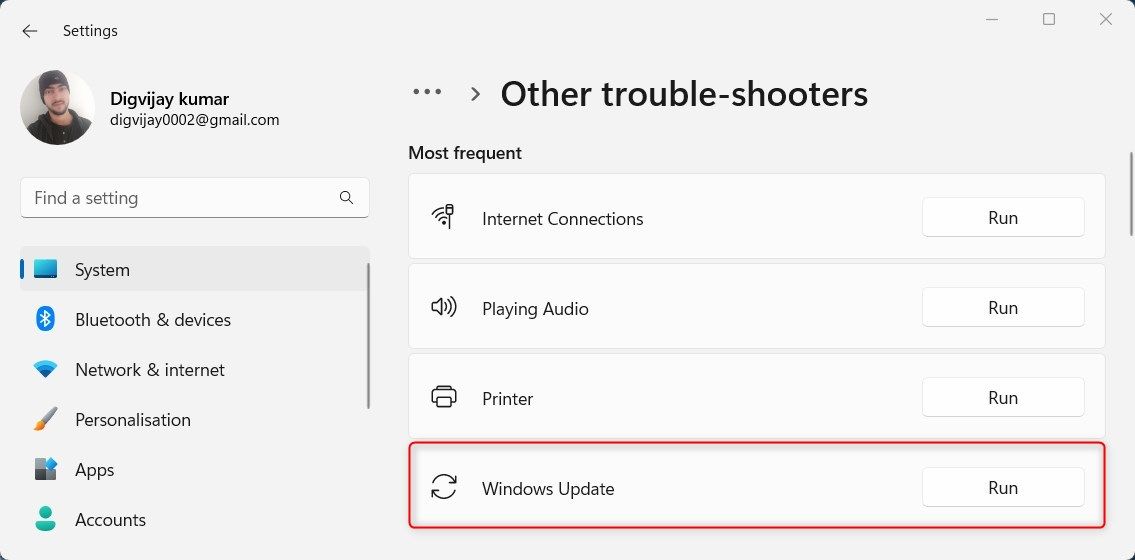
- 在下一页上,单击 跑步 Windows 更新旁边。
- 按照屏幕上显示的任何说明进行操作。
如果疑难解答发现您的 Windows 更新服务有任何问题,它会提示您进行修复。
3. 检查您的互联网连接
错误 0x8024a205 的另一个潜在原因是互联网连接不良或不稳定。 请确保您的 Internet 连接稳定且工作正常,然后再次尝试运行 Windows 更新。
4.禁用或删除任何防病毒程序
防病毒程序对于保护您的计算机和个人数据至关重要,但有时它们可能会与 Windows 更新发生冲突并导致不必要的问题。 如果错误仍然出现,您可以尝试禁用或卸载计算机上安装的任何防病毒软件。
如果您使用 Windows Defender,您将无法卸载它。 但是,您可以了解如何关闭 Windows Defender 并尝试一下。 第三方防病毒程序通常会附带有关如何禁用它们的文档,因此请按照其中包含的步骤进行操作,并确保之后无论结果如何都重新启用防病毒程序。
否则,要从您的计算机中删除第三方防病毒程序,请执行以下步骤:
- 右键单击 开始 并选择 安装的应用程序.
- 从那里搜索要卸载的应用程序。
- 找到它后,单击三个点并选择 卸载 选项。
- 再次点击 卸载 确认,然后按照屏幕上的说明进行操作。
完成后,重新启动计算机以确保已删除防病毒软件的所有剩余元素。
5.运行系统文件检查器
如果错误 0x8024a205 尚未修复,您可以尝试运行系统文件检查器。 此工具检查损坏的系统文件并在必要时修复它们。 要使用它,请按照以下步骤操作:
- 点击 开始 并搜索“命令提示符”。
- 右键单击搜索结果并选择 以管理员身份运行.
- 当 UAC 出现在您的计算机屏幕上时,单击 是的 授予特权。
- 在命令提示符窗口中,复制并粘贴以下命令:
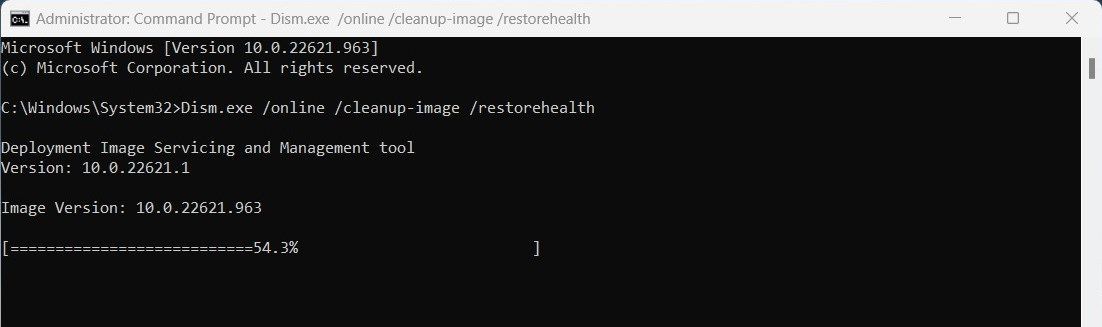
sfc /scannow
- 现在按 进入 在键盘上开始扫描。
扫描完成后,重新启动计算机并查看错误 0x8024a205 是否已修复。
修复此错误代码的另一种方法是使用部署映像服务和管理 (DISM) 工具。 此工具可以修复可能导致此问题的 Windows Update 损坏组件。 要使用此工具,请执行以下操作:
- 使用管理员权限运行命令提示符。
- 在命令提示符窗口中,键入以下命令并按 Enter:
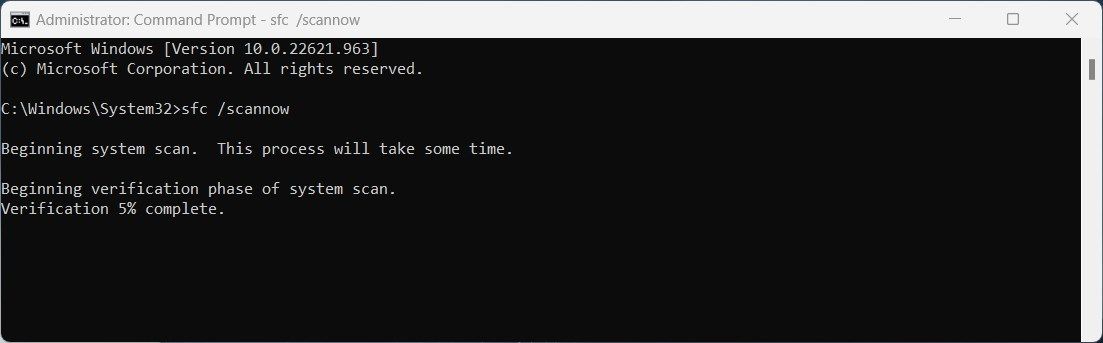
Dism.exe /online /cleanup-image /restorehealth
- 等待该过程完成,然后重新启动计算机。
7. 重置 Windows 更新的组件
如果问题仍然存在,您可以尝试重置 Windows 更新组件。 这将删除所有当前更新文件和设置并从头开始。 为此,请执行以下操作:
- 以管理员身份打开命令提示符。
- 如果 UAC 出现在屏幕上,请单击 是的 给予许可。
- 在提升的命令提示符窗口中,键入以下命令并在每个命令后按 Enter:
net stop bitsnet stop wuauservnet stop appidsvcnet stop cryptsvc
- 之后,需要重命名 SoftwareDistribution 文件夹。 为此,请运行以下命令:
Ren %systemroot%\SoftwareDistribution SoftwareDistribution.old
- 接下来,通过运行以下命令重命名 catroot2 文件夹:
Ren %systemroot%\System32\catroot2 catroot2.old
- 完成后,重新启动之前停止的服务。 为此,键入以下命令并在每个命令后按 Enter 键:
net start bitsnet start wuauservnet start appidsvcnet start cryptsvc
这将重置所有 Windows 更新组件,以便它们可以正确地与 Microsoft 服务器交互。 运行上述命令后,重新启动计算机并检查错误 0x8024a205 是否已解决。
8.执行系统还原
如果其他方法均无效,您可以尝试使用系统还原将系统还原到之前未发生错误 0x8024a205 的时间点。 要在您的计算机上执行系统还原,请按照以下步骤操作:
- 按打开运行 win + R.
- 输入“rstrui”并点击 进入.
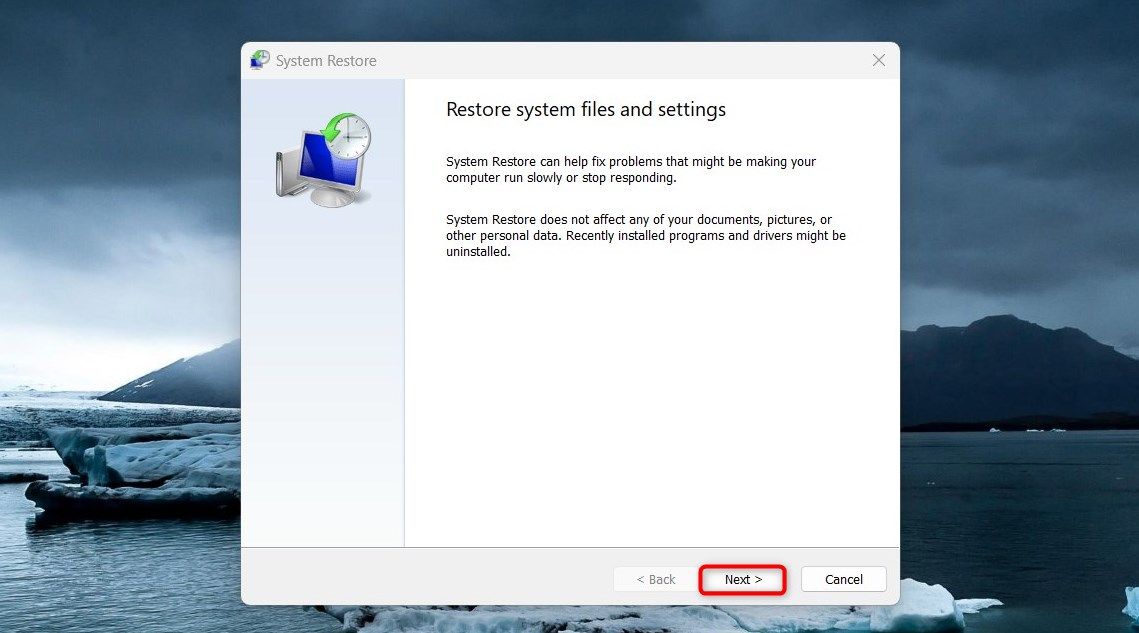
- 点击 下一个 在“系统还原”窗口中。
- 从可用还原点列表中选择一个还原点,然后单击 下一个 再次。
- 按照说明完成计算机上的系统还原过程。
解决 Windows 更新错误 0x8024a205
如果您发现自己正在处理 Windows Update 的错误 0x8024a205,那也没关系,因为您可以通过多种方式解决它。 希望这几个选项之一可以帮助您识别和解决问题
